Afdrukken vanaf een PC
Als toegangsbeheer is ingeschakeld en u vanaf een computer afdrukt, voer dan de gebruikersinformatie in het printerstuurprogramma in om af te drukken.
Voor Windows
In dit voorbeeld wordt Kladblok gebruikt om vanaf het PCL-stuurprogramma af te drukken.
- Selecteer [Print (Afdrukken)] in het [File (Bestand)]-menu.
- Selecteer in [Select Printer (Printer selecteren)] het vereiste printerstuurprogramma en klik op [Preferences (Voorkeuren)].
- Selecteer het tabblad [Extend (Uitbreiden)].
Klik op [User Authentication (Gebruikersverificatie)].
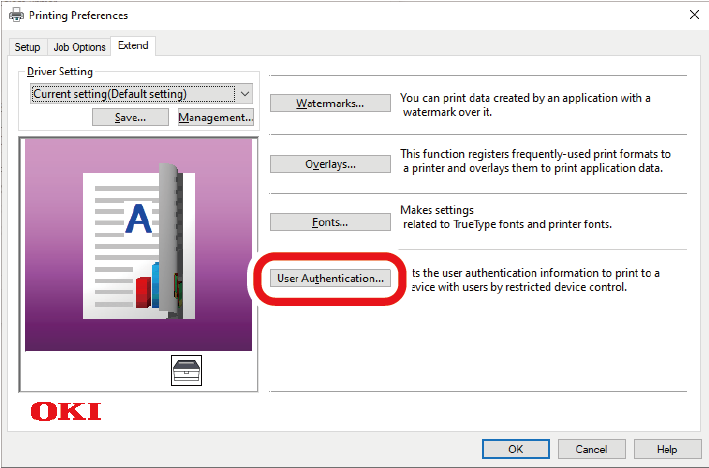
Stel [User Name (Gebruikersnaam)] en [Password (Wachtwoord)] van de gebruiker in als gegevens voor de verificatie van de gebruiker en stel [Authentication Type (Verificatietype)] in om de verificatiebestemming en de verificatiemodus van de gebruiker op te geven.

- [Password (Wachtwoord)], [Authentication Type (Verificatietype)] en [Use User Authentication (Gebruikersverificatie gebruiken)] worden mogelijk niet weergegeven in het scherm afhankelijk van de instelling van [User Authentication Options (Opties voor gebruikersverificatie)] op het tabblad [Device Options (Apparaatopties)].
Vink [Use User Authentication (Gebruikersverificatie gebruiken)] aan als het wordt weergegeven.

- Vink [Use User Authentication (Gebruikersverificatie gebruiken)] uit als de PIN-code van de client voor afdruktaakverantwoording wordt gebruikt als gegeven voor verificatie van de gebruiker.
Voer de gebruikersnaam en het wachtwoord in.
De gebruikersnaam kan vast ingesteld worden als de aanmeldingsnaam afhankelijk van de instelling van [User Authentication Options (Gebruikersverificatie-opties)] op het tabblad [Device Options (Apparaatopties)].
Vink [Use logon name as user name (Loginnaam als gebruikersnaam gebruiken)] aan om de Windows-loginnaam als de gebruikersnaam te gebruiken.- Als [Authentication Type (Verificatietype)] wordt weergegeven, selecteert u de verificatiebestemming van de gebruiker en de verificatiemodus in de lijst.
- Automatisch: Volgt de aanmeldmethode voor Windows. De authenticatie wordt uitgevoerd door [Server LDAP (Server LDAP)] wanneer bij in een domein bent aangemeld of door [Device Local (Apparaat lokaal)] wanneer u bij een lokale computer bent aangemeld.
- Apparaat lokaal: Verifieert aan de hand van de gebruikersgegevens in dit apparaat.
- Server LDAP: Verifieert met behulp van LDAP in de gebruikersgegevens van de server.
- Server Kerberos: Verifieert met behulp van Kerberos in de gebruikersgegevens van de server.

- Het standaard verificatietype kan in [User Authentication Options (Opties voor gebruikersverificatie)] van het tabblad [Device Options (Apparaatopties)] worden ingesteld.
Klik op [OK].
Geef indien nodig overige instellingen op en klik op [OK].
Klik op [Print (Afdrukken)] in het scherm [Print (Afdrukken)].
Details van de gebruikersverificatie instellen
Stel de gebruikersverificatie-details van het printerstuurprogramma in op het tabblad [Device Options (Apparaatopties)] of op het tabblad [Device Settings (Apparaatinstellingen)] in van de printereigenschappen.
Open "Apparaten en printers".
- Klik met de rechtermuisknop op het [OKI C650*]-pictogram en selecteer [Printer properties (Printereigenschappen)].
* Soorten stuurprogramma’s (bv. PCL6/PS) - Voor het Windows PCL-printerstuurprogramma selecteert u het tabblad [Device Options (Apparaatopties)] en klikt u op [User Authentication Options (Opties voor gebruikersverificatie)]. Voor het PS-printerstuurprogramma voor Windows selecteert u het tabblad [Device Settings (Apparaatinstellingen)] en opent u [Installable Options (Installeerbare opties)].
- Stel de details van de gebruikersverificatie in.
Gebruikersverificatie-opties instellen voor elke gebruiker: Geeft [Use User Authentication (Gebruikersverificatie gebruiken)] weer op het scherm met de gebruikersverificatie-instellingen zodat u kunt instellen of de gebruikersverificatie al dan niet moet worden gebruikt.

- Als [Set User Authentication Options for each user (Gebruikerverificatie-opties instellen voor elke gebruiker)] niet is aangevinkt, zal gebruikersverificatie worden gebruikt en zal verificatietype de aanmeldmethode voor Windows gebruiken. De authenticatie wordt uitgevoerd door [Server LDAP (Server LDAP)] wanneer bij in een domein bent aangemeld of door [Device Local (Apparaat lokaal)] wanneer u bij een lokale computer bent aangemeld.
- Vink [Set User Authentication Options for each user (Gebruikerverificatie-opties instellen voor elke gebruiker)] aan om een PIN-code te gebruiken in de pop-upmodus van de client voor afdruktaakverantwoording als gegevens voor de verificatie van de gebruiker.
- Informatie over gebruikersverificatie invoeren bij het afdrukken: Gebruikersverificatie-instellingen verschijnen voor elke afdruktaak. Gebruik deze optie om de gebruiker voor elke afdruktaak op te geven in een omgeving waarin meerdere gebruikers hetzelfde account op dezelfde computer gebruiken.
Dit kan niet worden ingesteld als [Set User Authentication Options for each user (Gebruikerverificatie-opties instellen voor elke gebruiker)] niet is aangevinkt. - Verificatietype: Hiermee kunt u het verificatietype in de gebruikersverificatie-instellingen instellen.
- Standaard verificatietype: Hiermee geeft u het standaard verificatietype op wanneer het verificatietype niet kan worden ingesteld.
- Voor het PCL-printerstuurprogramma voor Windows klikt u op [OK].
- Klik op [OK].
Voor macOS
Hier is een voorbeeld met TextEdit.
- Selecteer [Print (Afdrukken)] in het [File (Bestand)]-menu.
- Selecteer het printerstuurprogramma voor dit apparaat.
- Selecteer [User Authentication (Gebruikersverificatie)] uit het paneelmenu.
Vink [Use User Authentication (Gebruikersverificatie gebruiken)] aan.
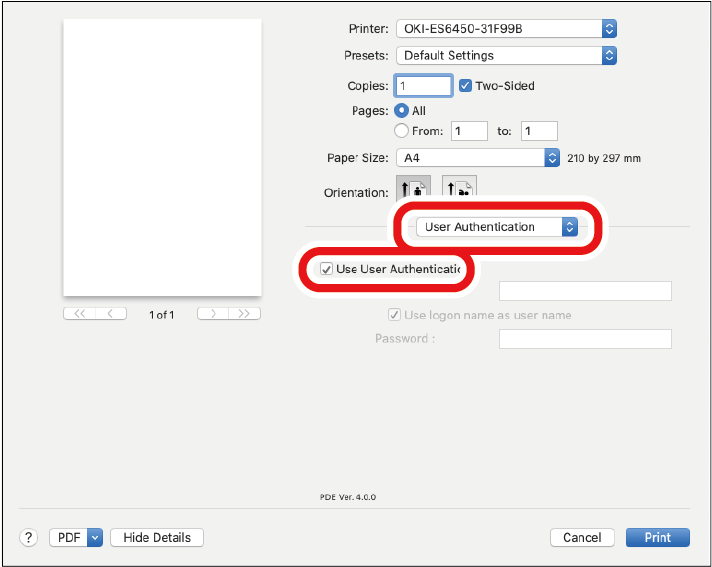

- Vink [Use User Authentication (Gebruikersverificatie gebruiken)] uit als de PIN-code van de client voor afdruktaakverantwoording wordt gebruikt als gegeven voor verificatie van de gebruiker.
- Voer [User Name (Gebruikersnaam)] en [Password (Wachtwoord)] in.
Vink [Use logon name as user name (Loginnaam als gebruikersnaam gebruiken)] aan om de loginnaam als de gebruikersnaam te gebruiken. - Als [Authentication Type (Verificatietype)] wordt weergegeven, selecteert u de verificatiebestemming van de gebruiker en de verificatiemodus in de lijst.
- Automatisch: Volgt de aanmeldmethode voor macOS. De authenticatie wordt uitgevoerd door [Server LDAP (Server LDAP)] wanneer bij in een domein bent aangemeld of door [Device Local (Apparaat lokaal)] wanneer u niet bij een domein bent aangemeld.
- Apparaat lokaal: Verifieert aan de hand van de gebruikersgegevens in dit apparaat.
- Server LDAP: Verifieert met behulp van LDAP in de gebruikersgegevens van de server.
- Server Kerberos: Verifieert met behulp van Kerberos in de gebruikersgegevens van de server.
- Voer instellingen door die vereist zijn voor het afdrukken.
- Klik op [Print (Afdrukken)].
Bij gebruik van het verificatietype
- Selecteer [System Preferences (Systeemvoorkeuren)] in het Apple-menu.
- Selecteer [Printers & Scanners (Printers en scanners)].
- Selecteer dit apparaat en klik op [Options and Supplies (Opties en toebehoren)].
- Controleer de te gebruiken functie op het tabblad [Options (Opties)].
- Geef het standaard verificatietype op en klik op [OK].

